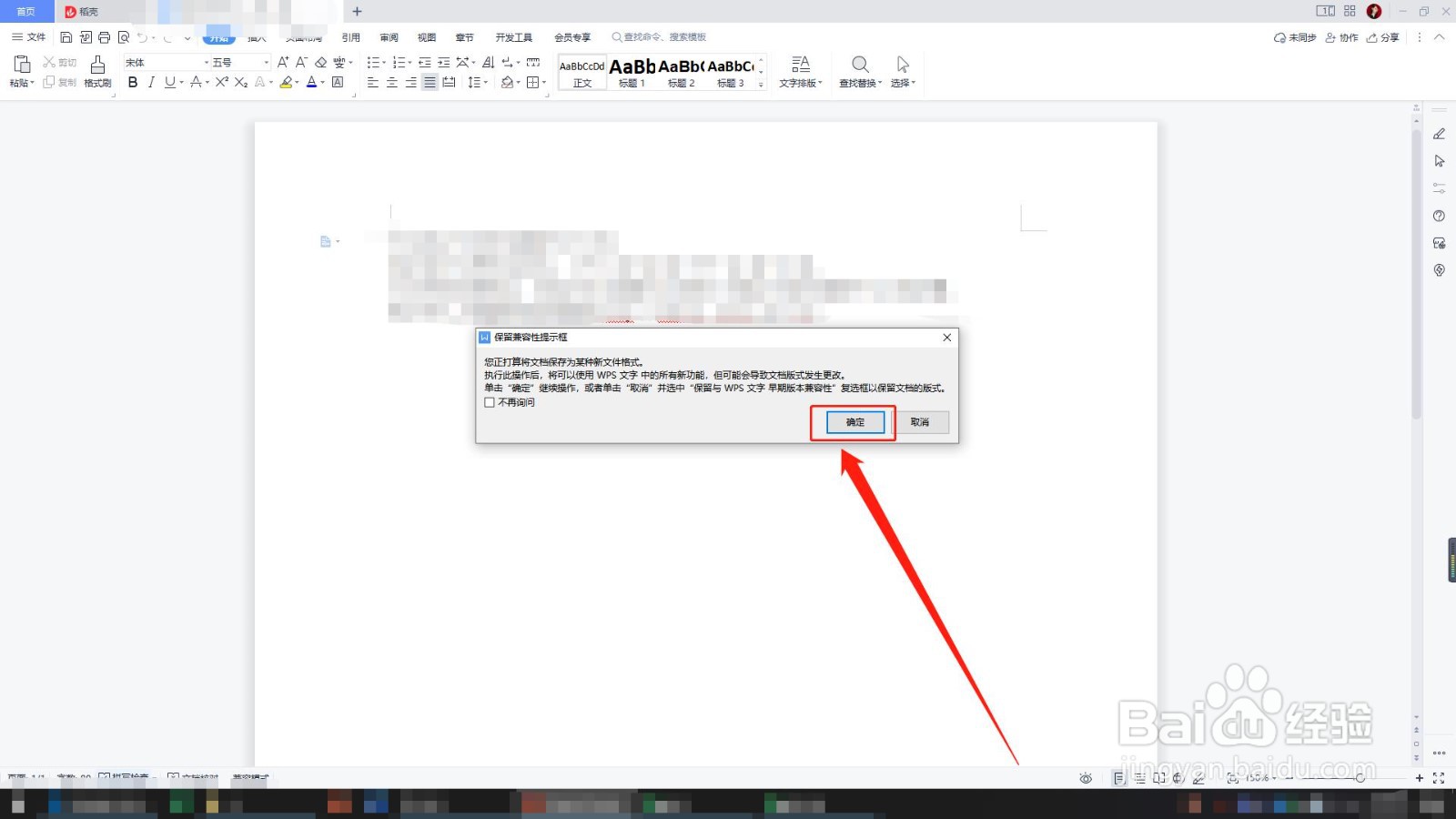wps转换word文档怎么转
1、打开文档
如图所示,用OfficeWord2016专业增强版打开WPS文件。
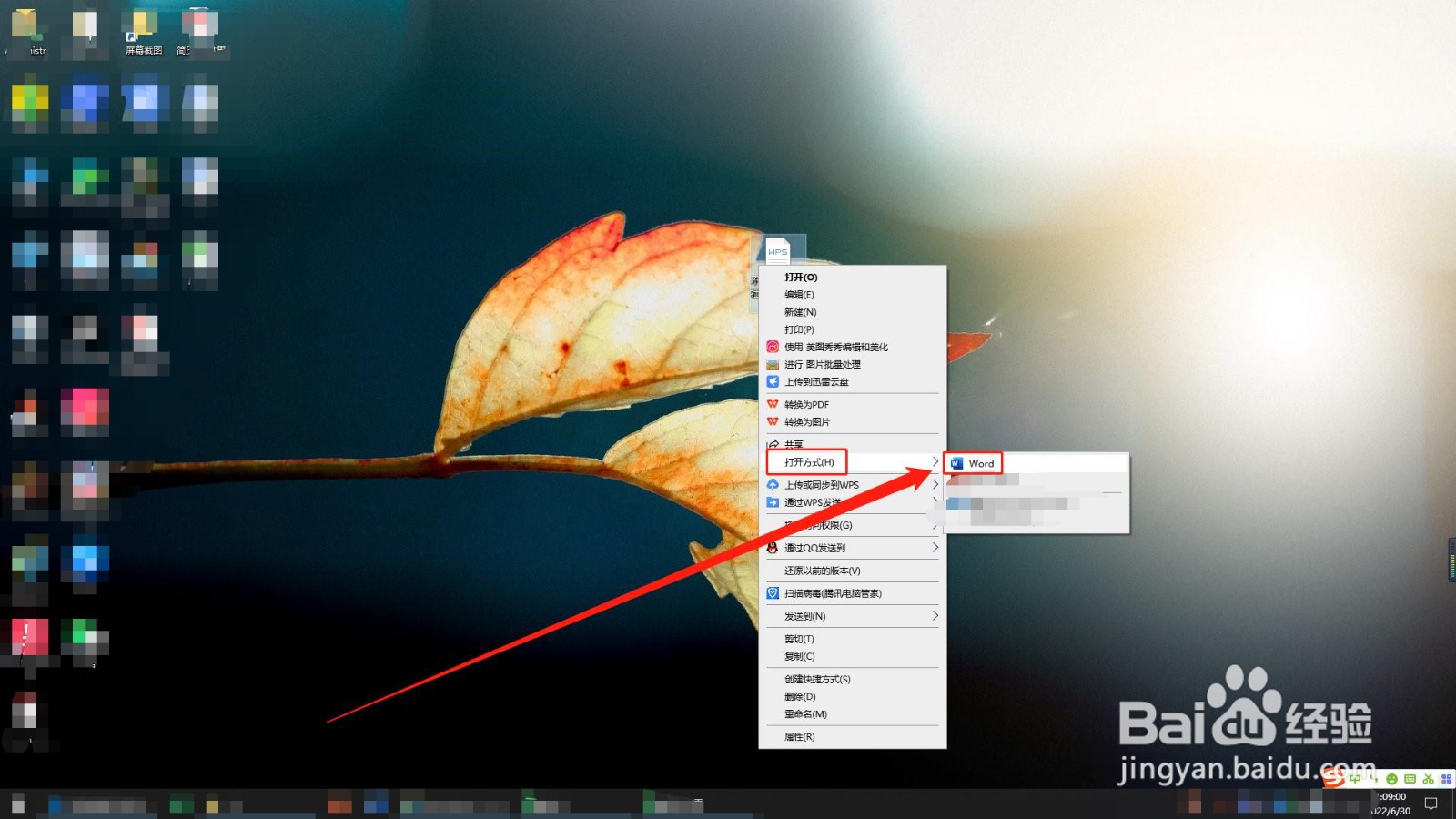
2、点击文件
如图所示,在此页面点击左上角的文件。

3、点击信息
如图所示,在文件页面点击信息。

4、点击转换
如图所示,在此页面点击转换
。

5、点击确定
如图所示,在此页面的对话框里点击确定。

6、点击保存
如图所示,在此页面点击左上角的保存,关闭文件后原来的WPS就被替换为Word文件了。

1、打开文档
如图所示,用WPSWord2021打开WPS文件
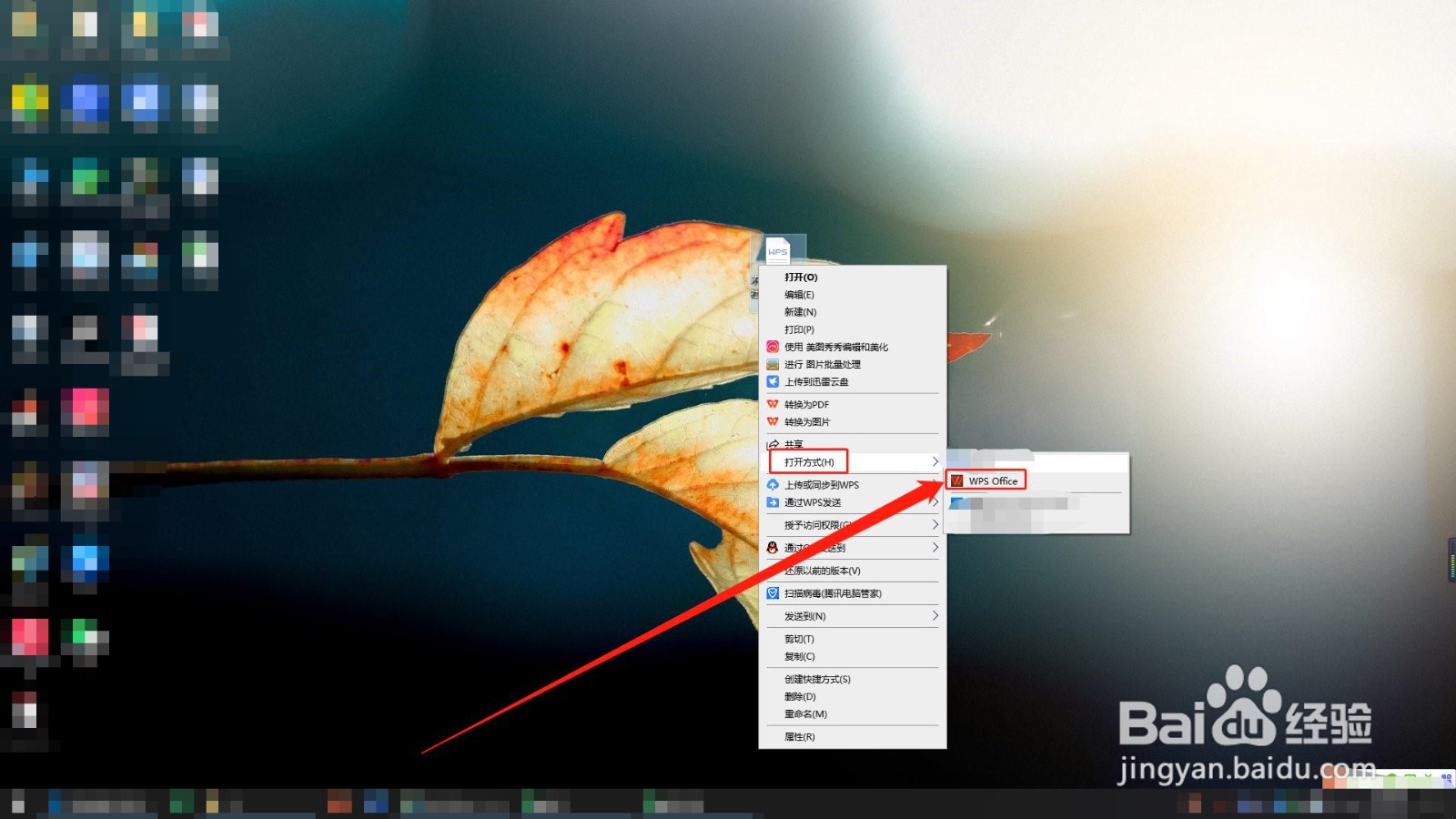
2、点击文件
如图所示,在此页面点击左上角的文件。
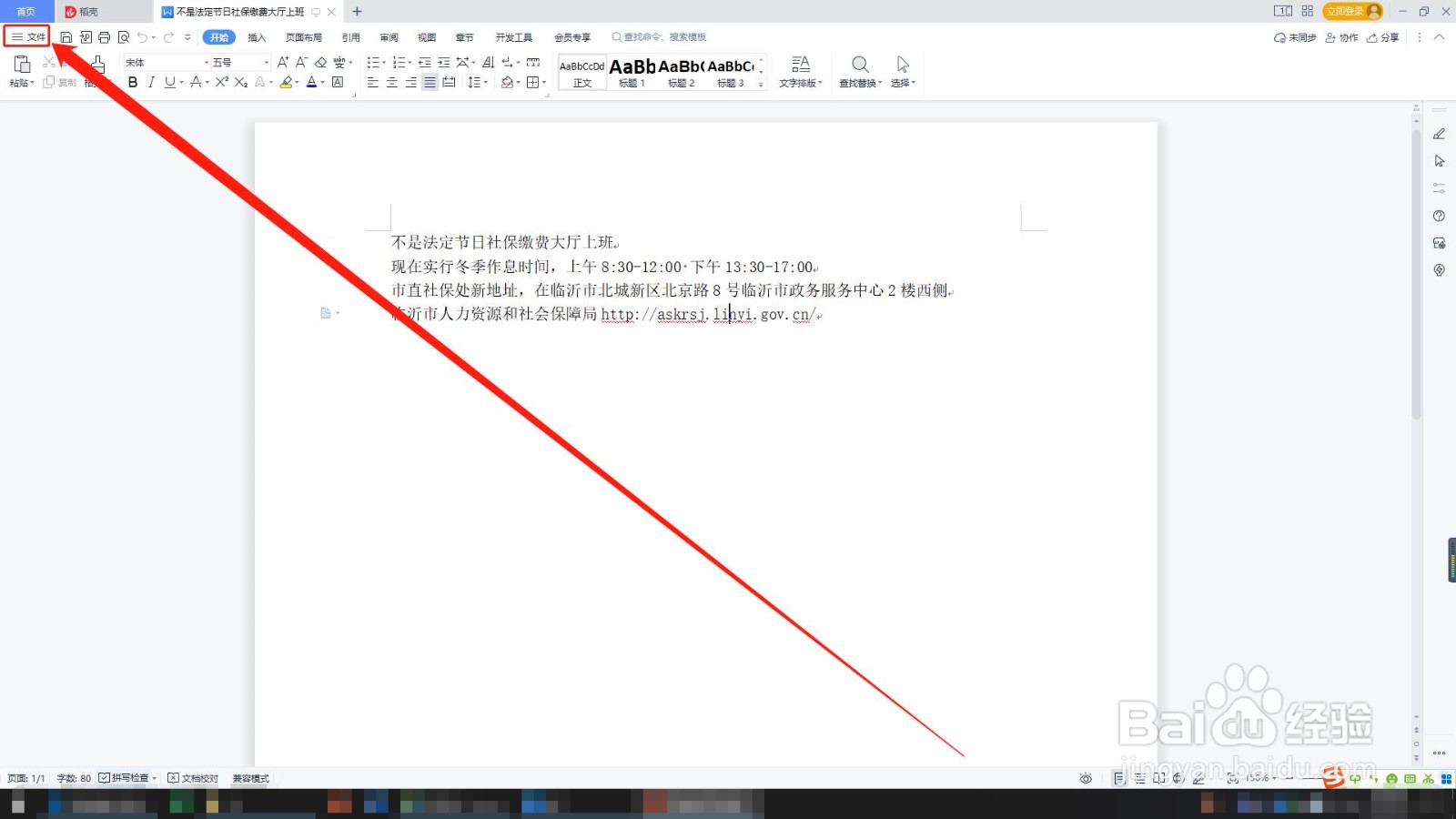
3、找到另存为
如图所示,在文件页面中找到另存为,将鼠标箭头放到另存为上即可。
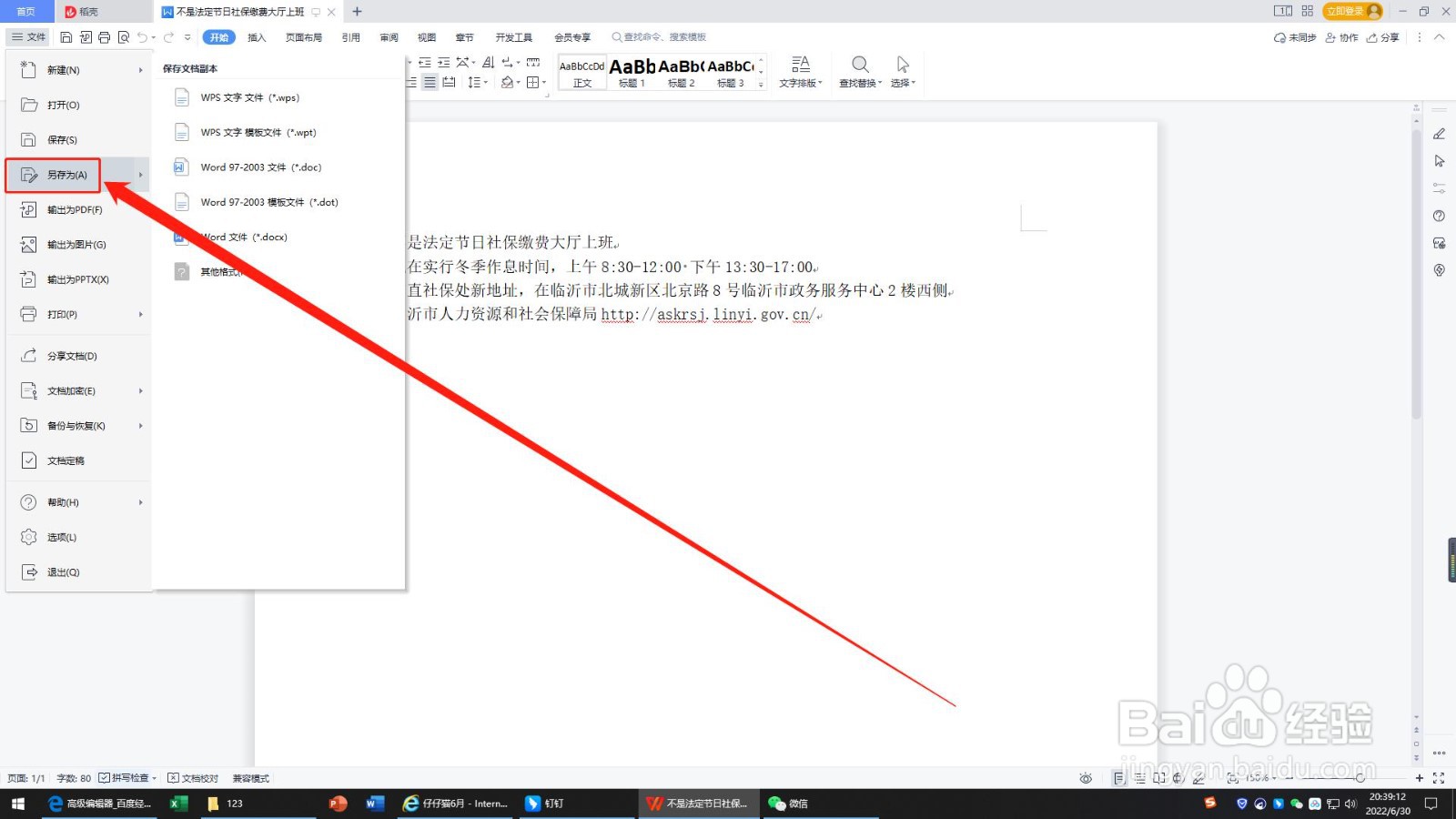
4、点击Word文件
如图所示,在另存为选项页面中点击Word文件。
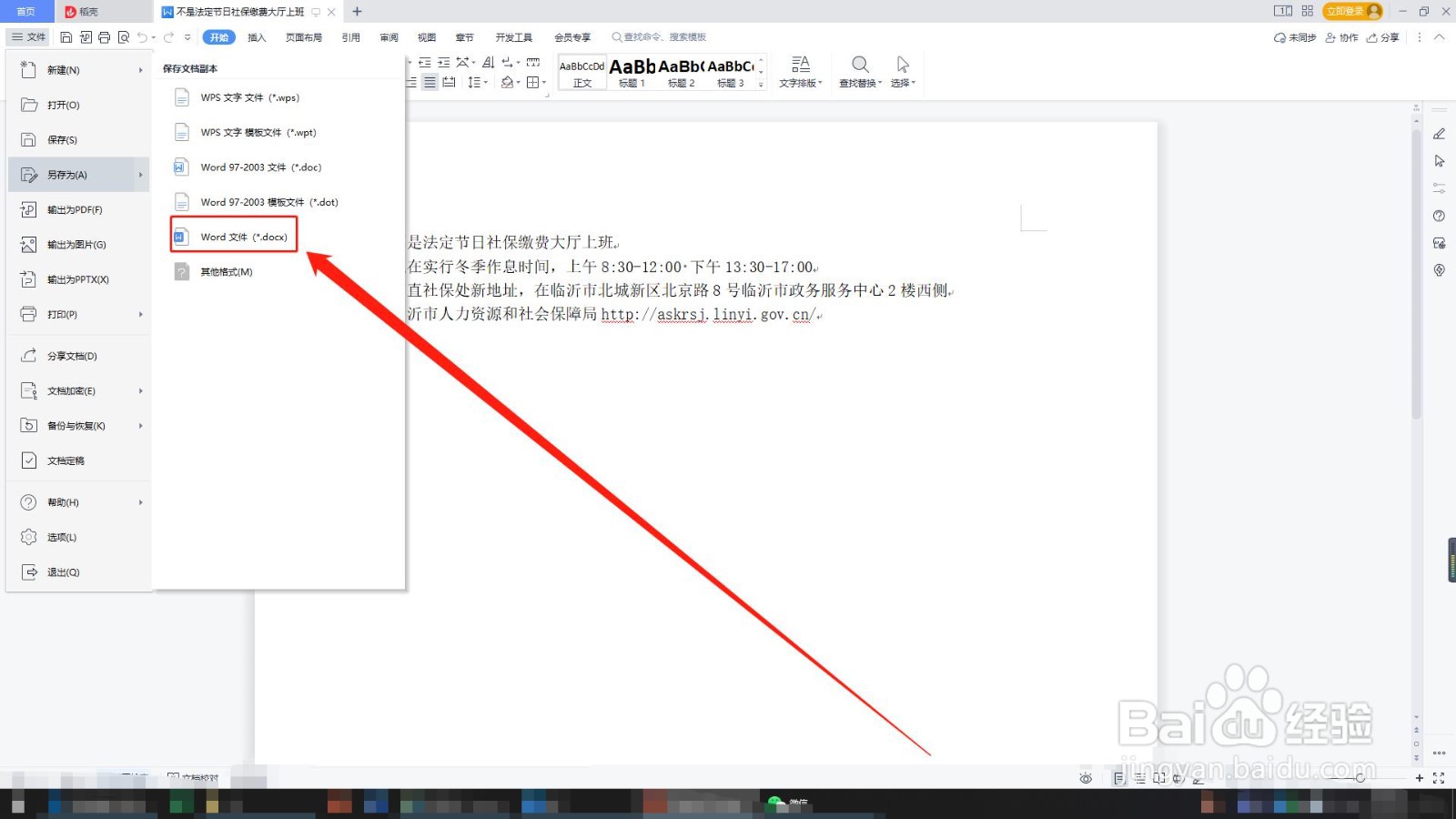
5、点击保存
如图所示,在此页面选择文件要保存的位置后点击保存。

6、点击确定
如图所示,在此页面的对话框里点击确定,转换好的Word文档就可以在所选择的保存位置中找到了,原来的WPS文档也还存在的。
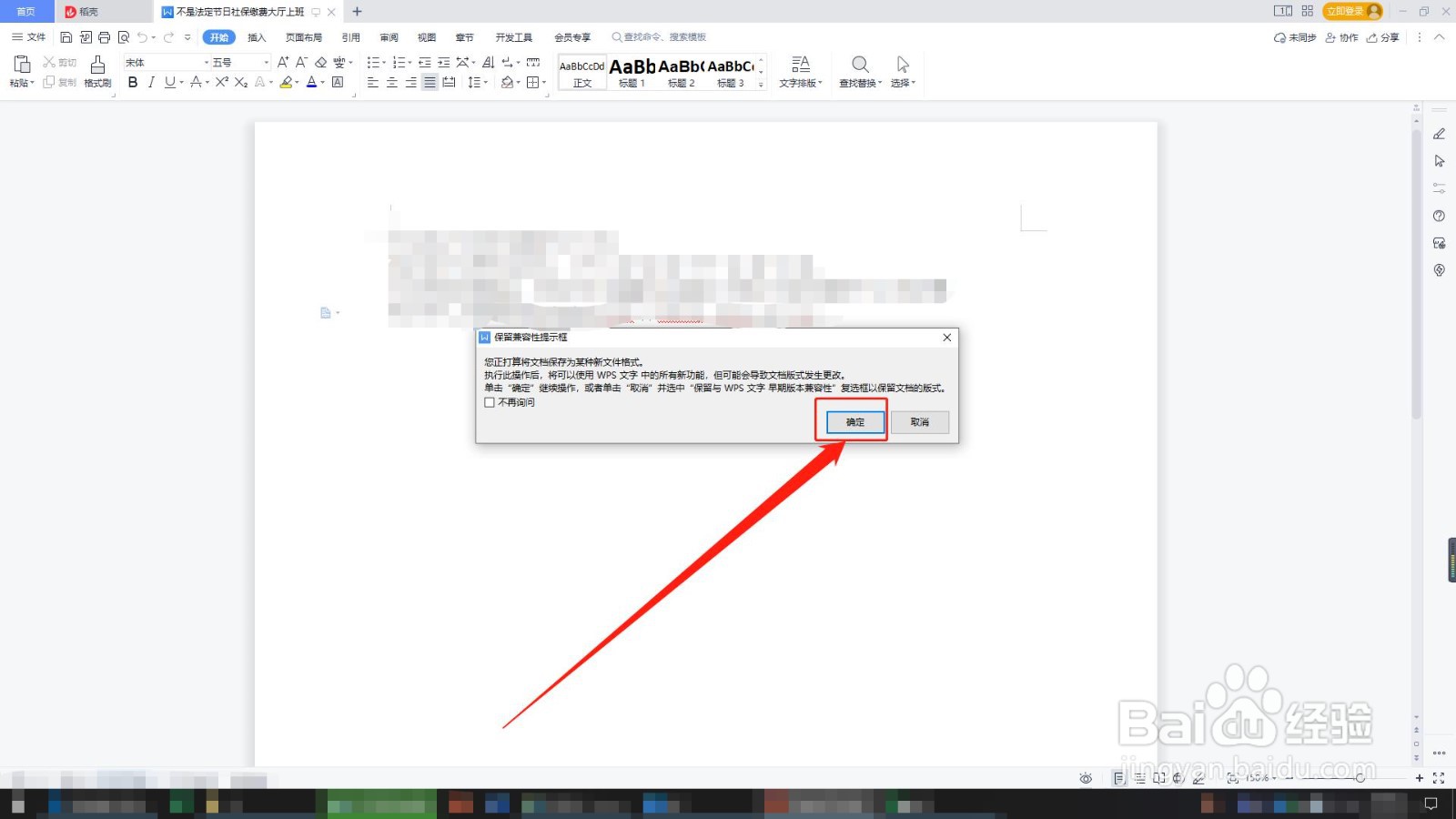
1、打开文档
如图所示,用WPSWord2021打开WPS文件
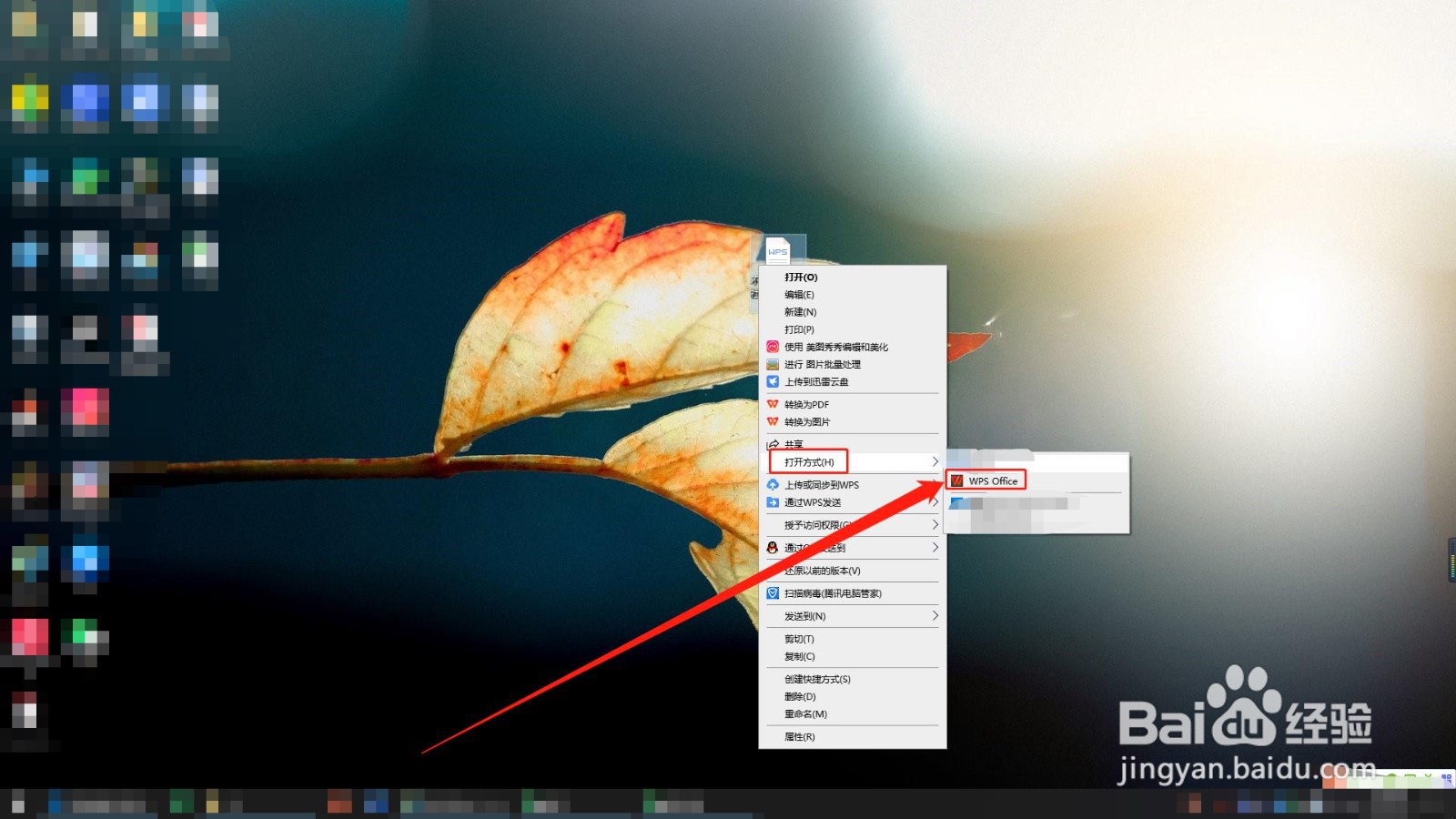
2、点击文件
如图所示,在此页面点击左上角的文件。
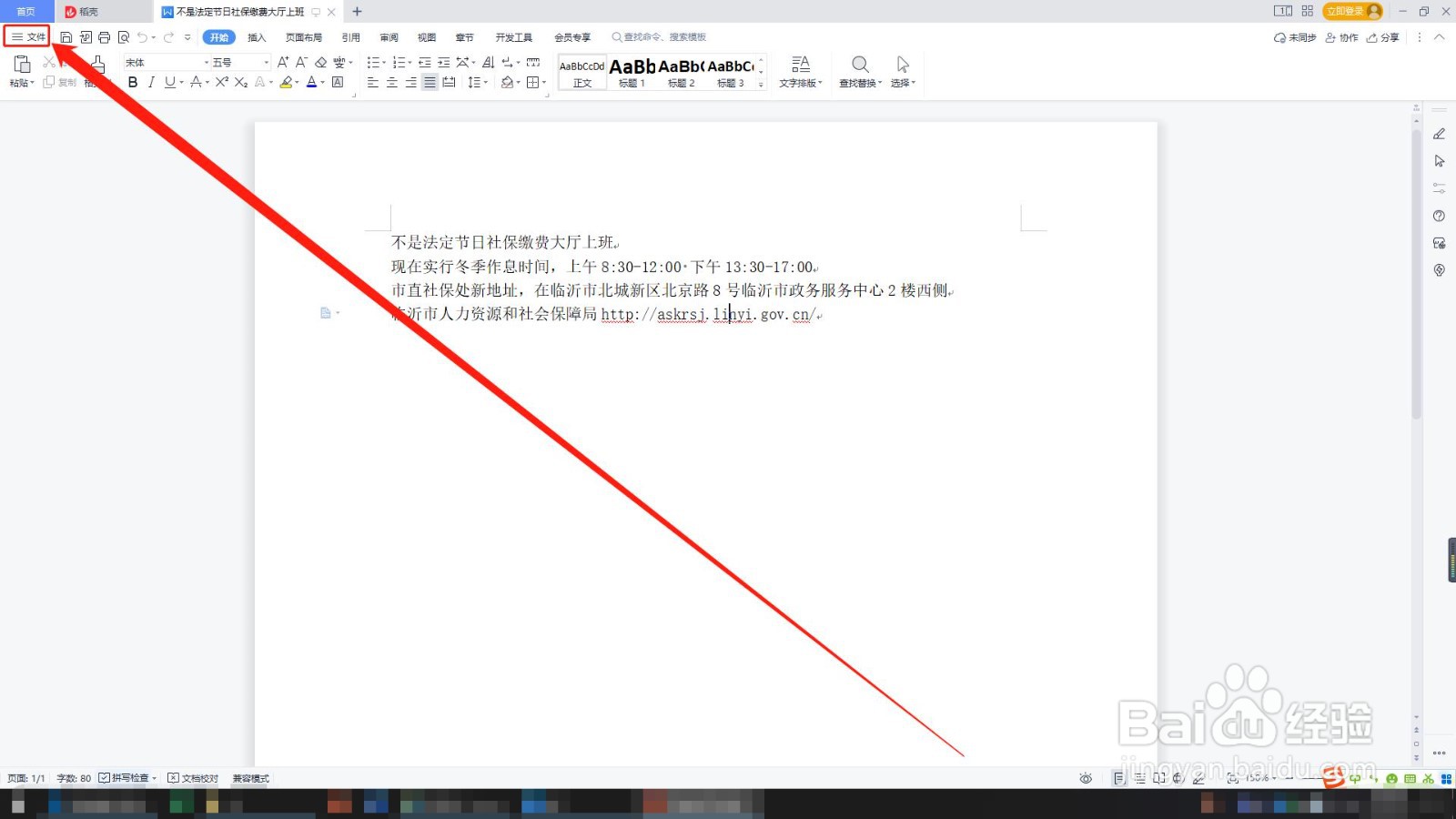
3、点击文档加密
如图所示,在文件页面点击文档加密。
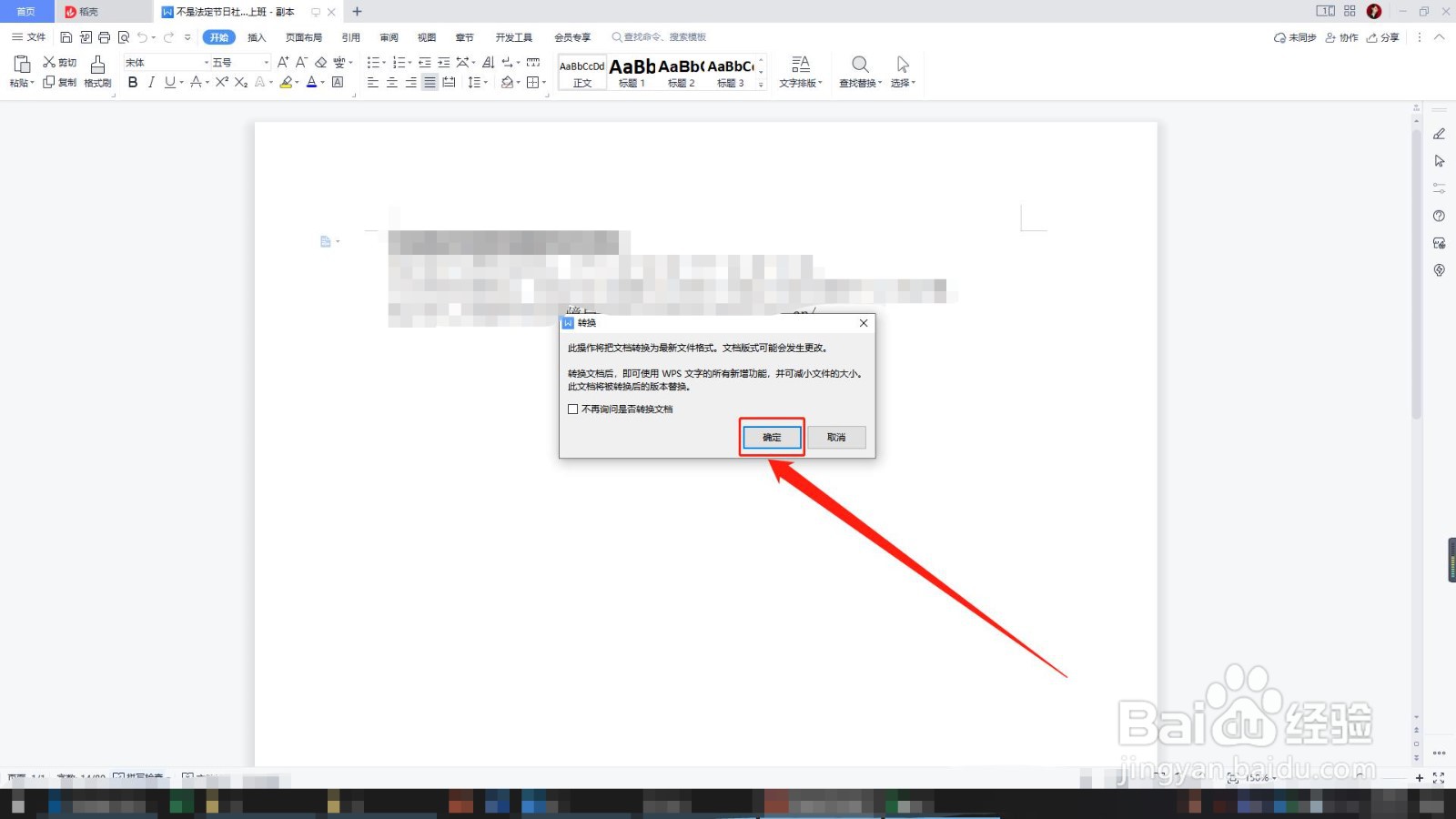
4、点击转换
如图所示,在文档加密页面点击转换。
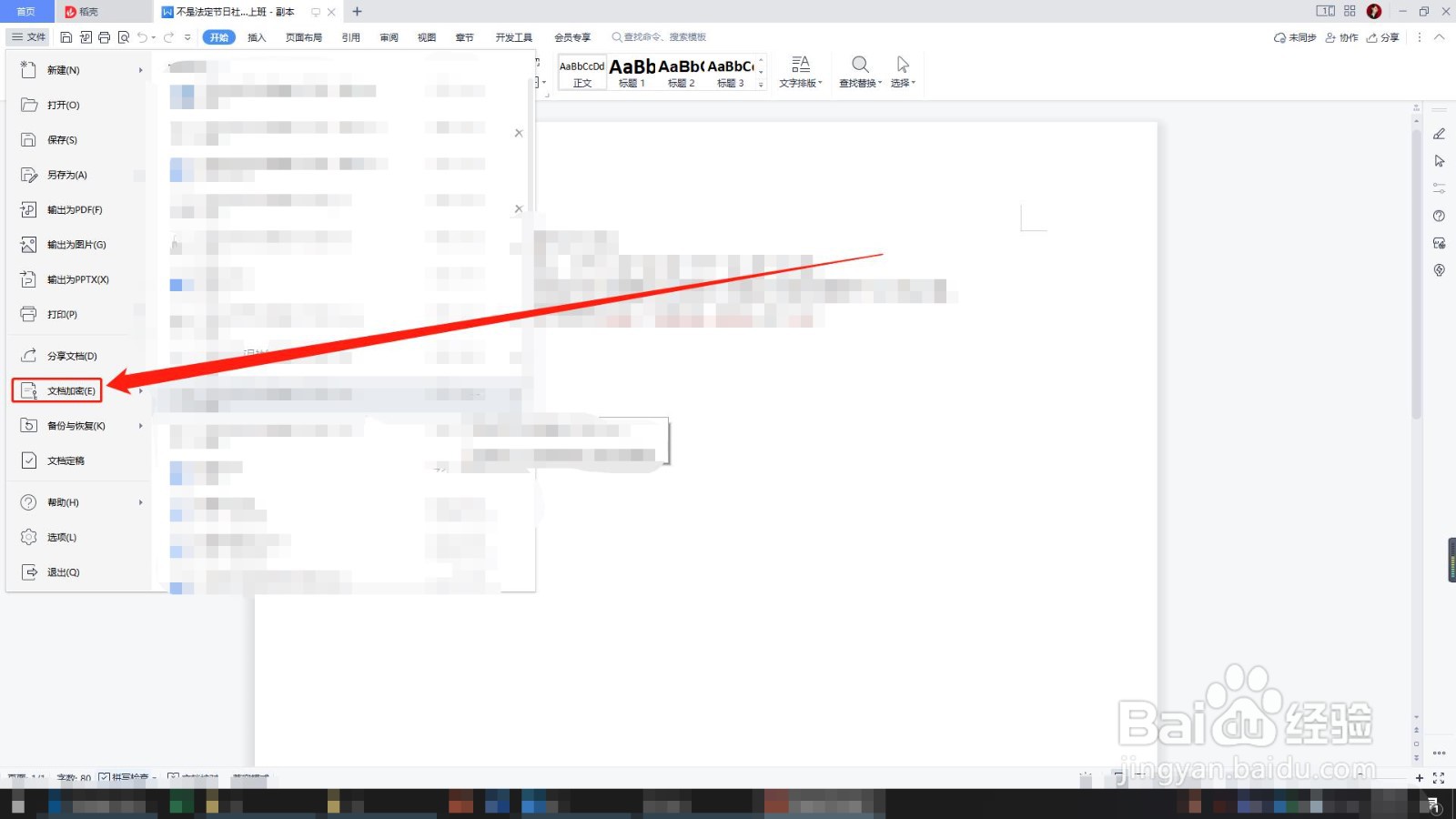
5、点击确定
如图所示,在此页面的对话框里点击确定。

6、点击保存
如图所示,在此页面点击左上角保存,就可以Z在WPS文档所在位置找到WPS文档和转换好的Word文档了。
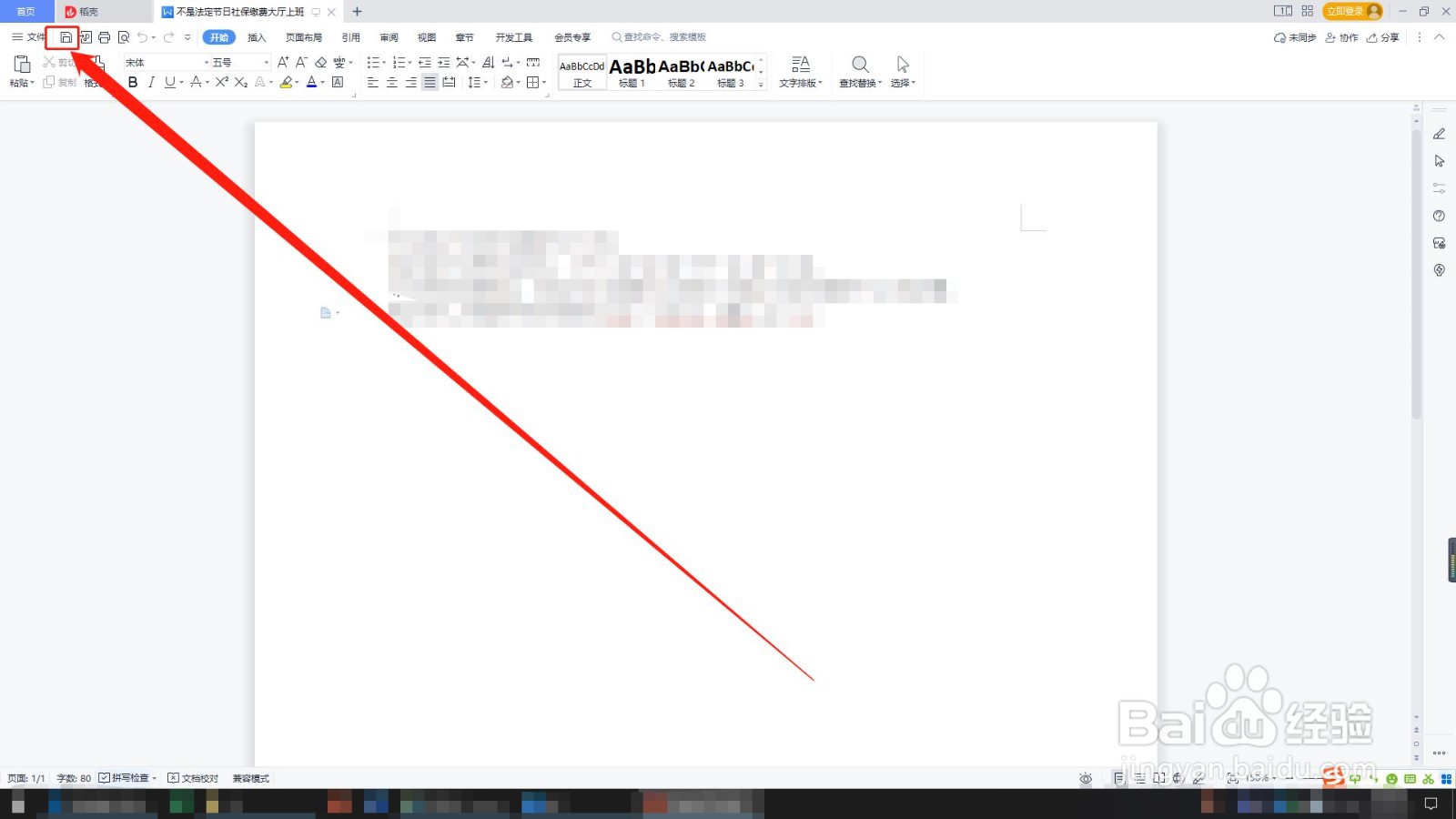
1、点击文件
如图所示,在此页面点击左上角的文件。
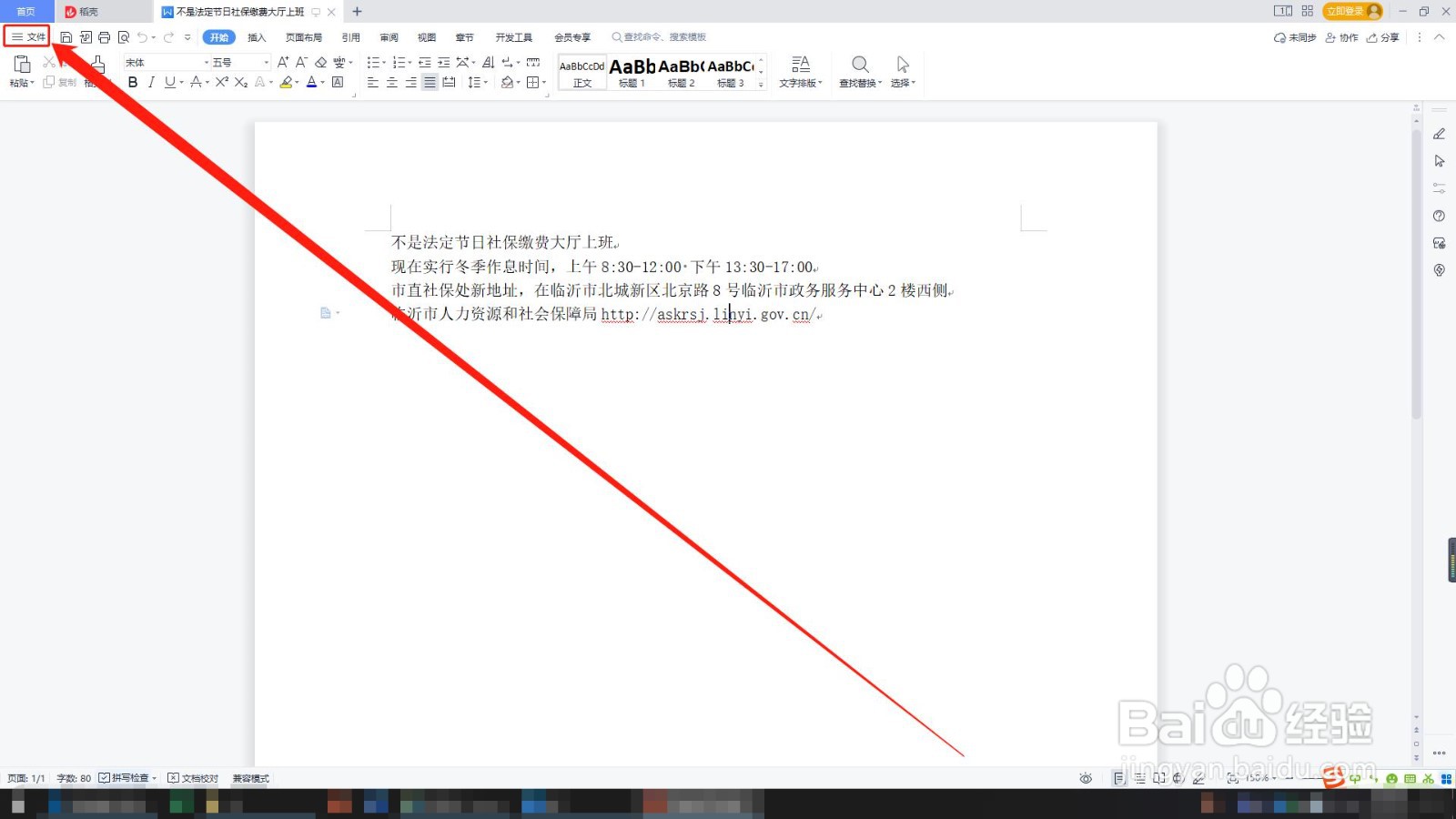
2、点击另存为
如图所示,在此页面点击另存为。
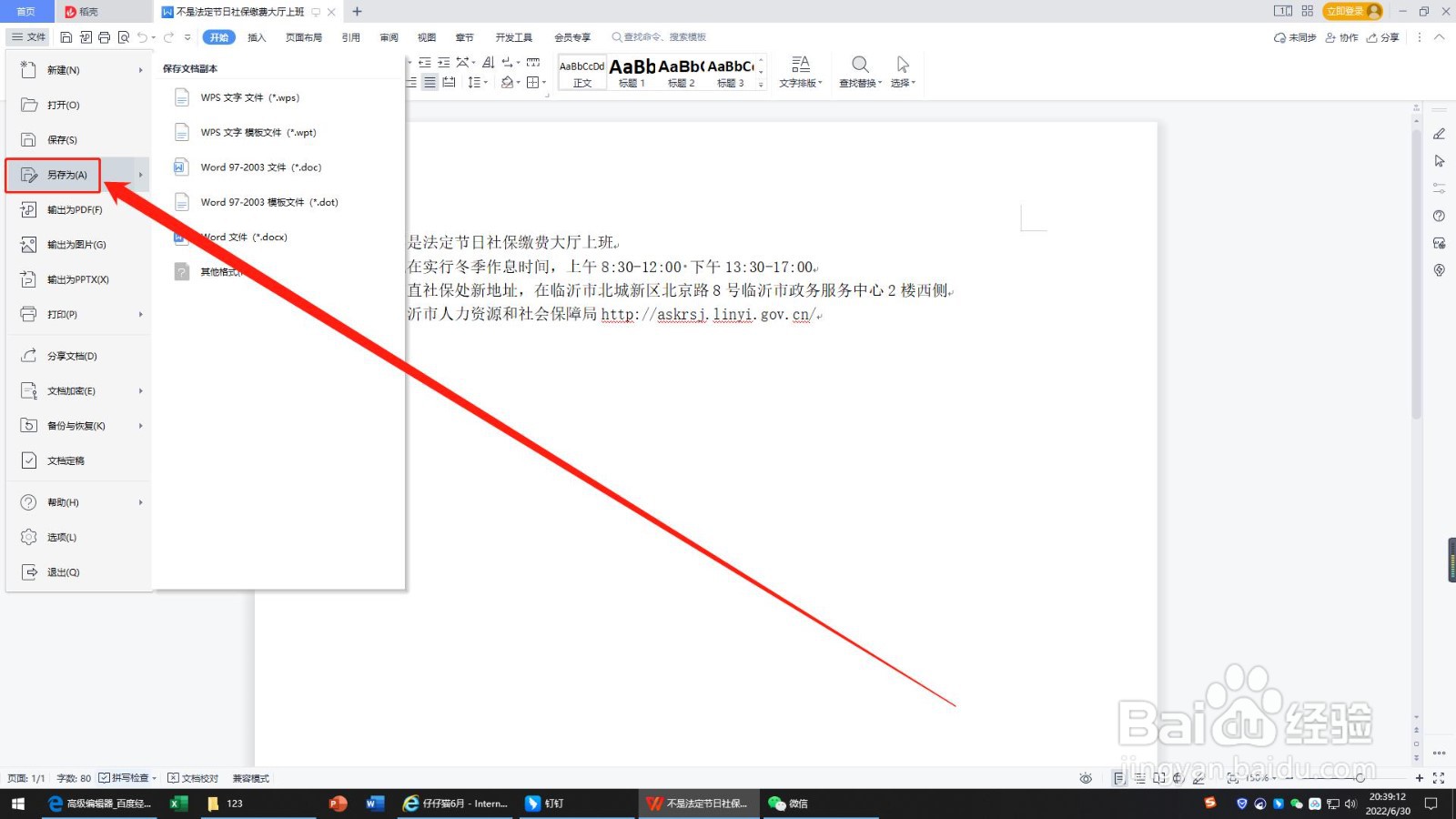
3、点击文件类别
如图所示,在此页面点击文件类别右边的长方形。
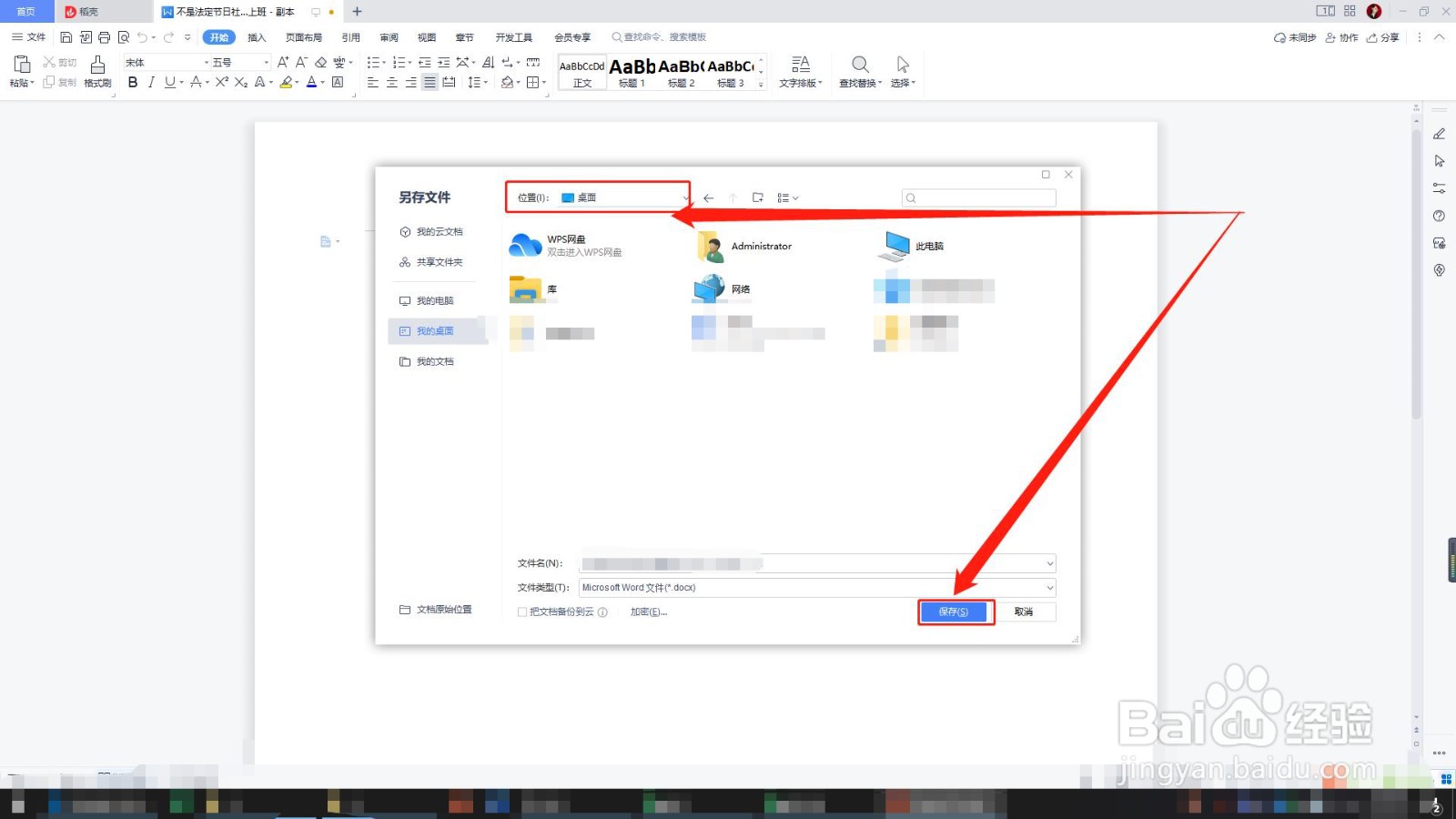
4、选择Word文档(*docx)
如图所示,在文件类别选项中选择Word文档或者后缀为(*docx)的Word格式。
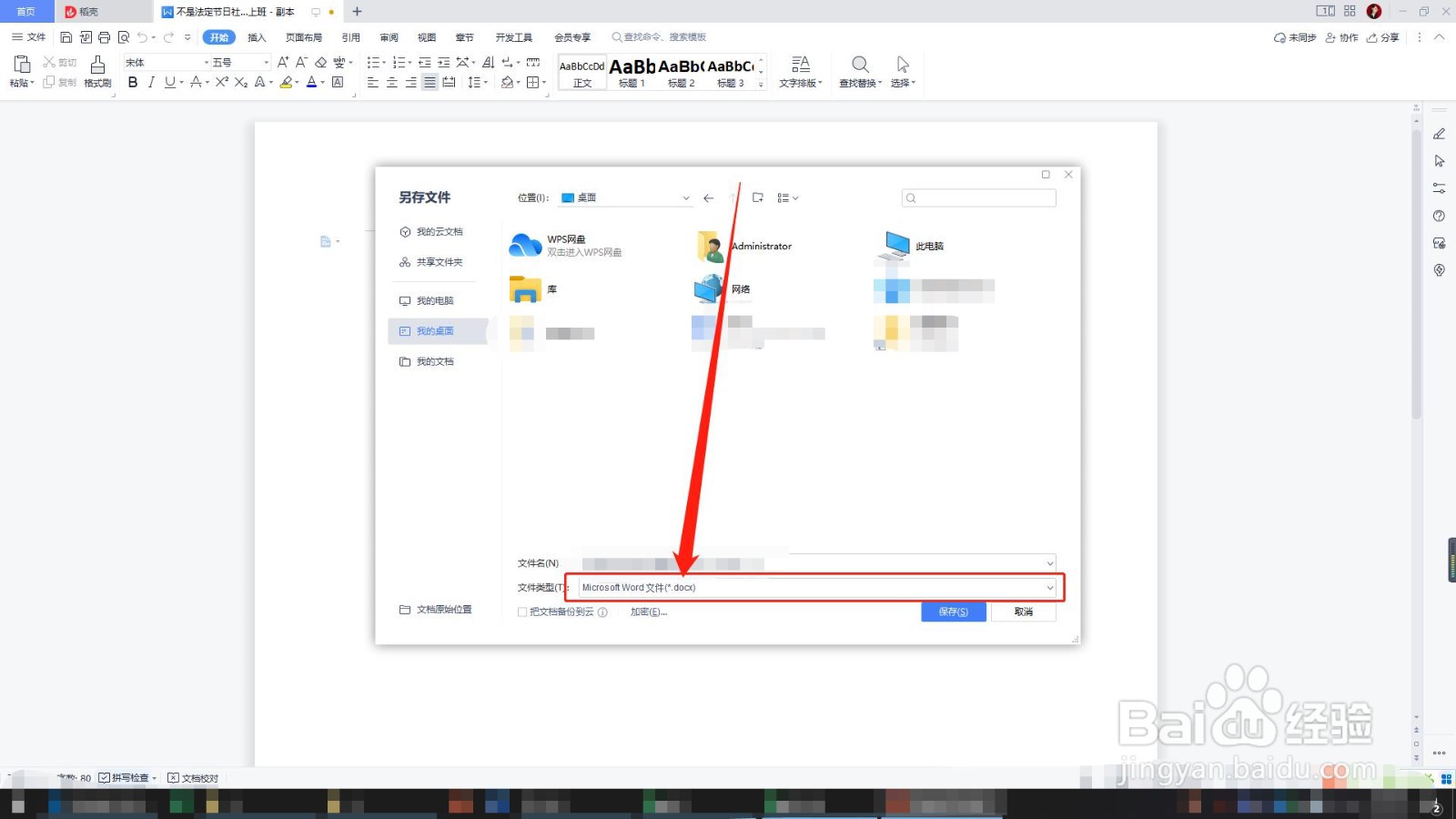
5、点击保存
如图所示,选择文件要保存的位置后点击保存。
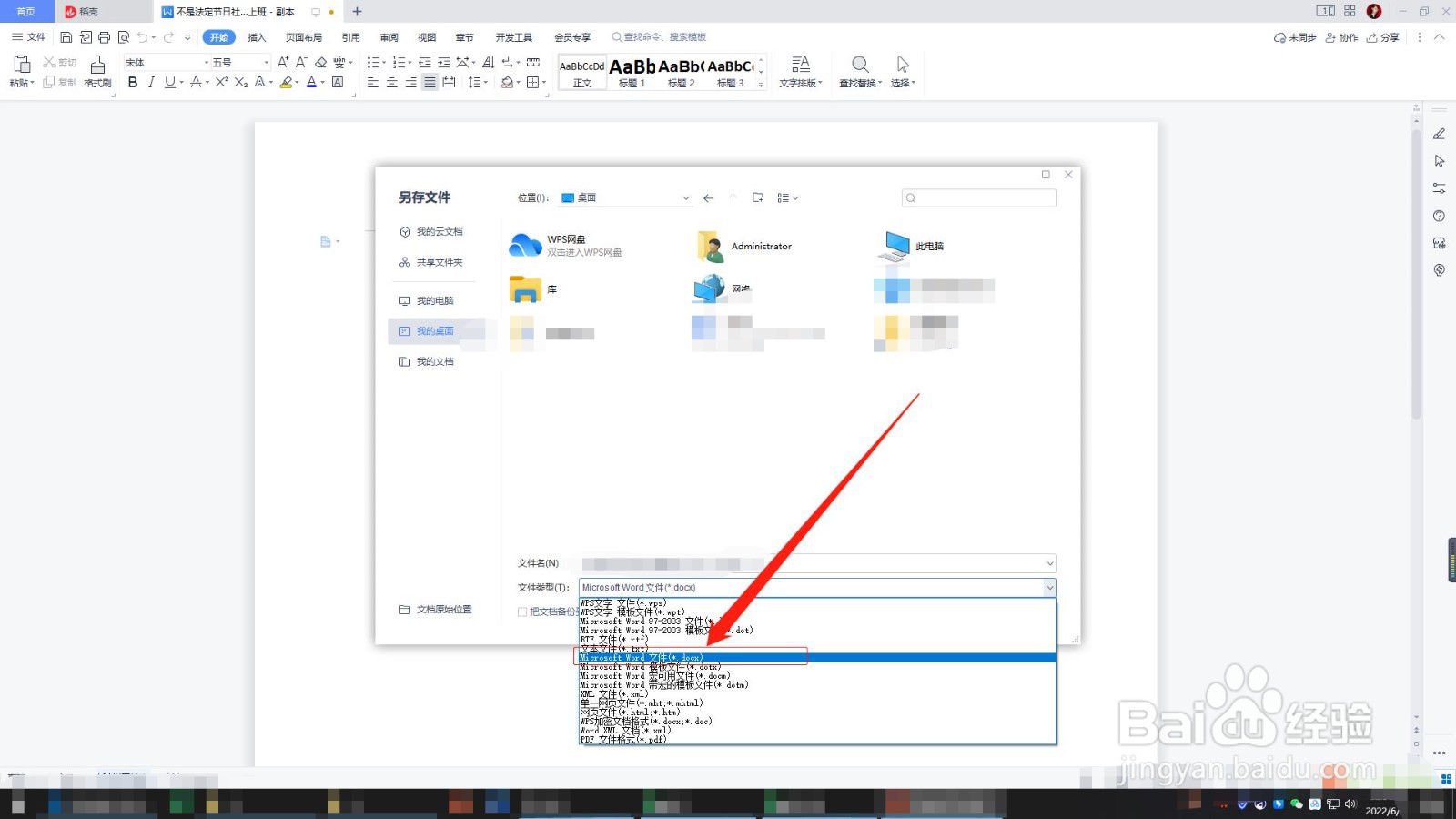
6、点击确定
如图所示,在此页面的对话框里点击确定。转换好的Word文档就可以在所选择的保存位置中找到了,原来的WPS文档也还存在的。(此方法OfficeWord2016和WPSWord2021都适用图片以WPS为例)。